Como alterar o protetor de tela no macOS 10.15
2025-04-30 17:02:21 • Filed to: Soluções sobre macOS 10.15 • Proven solutions
Com vontade de usar um conjunto de imagens como protetor de tela, mas está muito ocupado para descobrir exatamente como fazer isso por conta própria? Neste artigo, compartilharemos métodos rápidos para modificar o plano de fundo e protetor de tela no macOS 10.15. Apresentamos métodos para ajustar as configurações do protetor de tela no macOS 10.15, como configurar os "Cantos de acesso rápido" e como desativar rapidamente seu protetor de tela para economizar energia quando necessário.
Como exibir um protetor de tela no macOS 10.15
Como alterar as preferências de proteção de tela no macOS 10.15
1. Abra suas Preferências do Sistema a partir do menu Apple ou clique no ícone cinza de engrenagem na sua Dock e, em seguida, selecione a opção "Mesa e Protetor de Tela".
2. Em seguida, clique na aba Protetor de Tela e selecione o estilo de protetor de tela que você deseja.
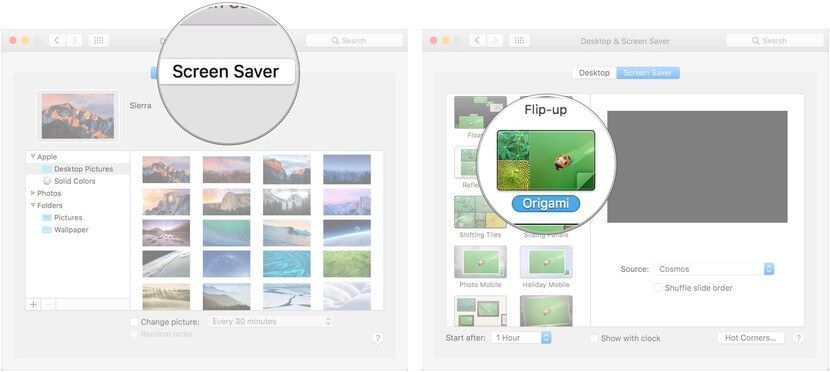
3. Depois, escolha a origem dos arquivos que você deseja usar como protetor de tela no menu suspenso "Fonte" e, em seguida, defina o período de inatividade que acionará o protetor de tela.
4. Se você ainda não decidiu quais imagens usar, você pode clicar na opção "usar protetor de tela aleatório" para permitir que seu macOS escolha por você. Você também pode escolher a opção "Mostrar com relógio" para exibir o horário junto com o protetor de tela.
5. Agora, você tem a opção de pré-visualizar como cada imagem será exibida no protetor de tela ao escolher o arquivo de imagem desejado, deslocar o cursor sobre ele no lado direito e, em seguida, clicar em "Pré-visualizar". Para encerrar a pré-visualização, basta mover o cursor, e você retornará instantaneamente à janela de Preferências.
6. Por último, clique em "Escolher". Seus arquivos escolhidos serão instantaneamente exibidos como protetor de tela do seu Mac.
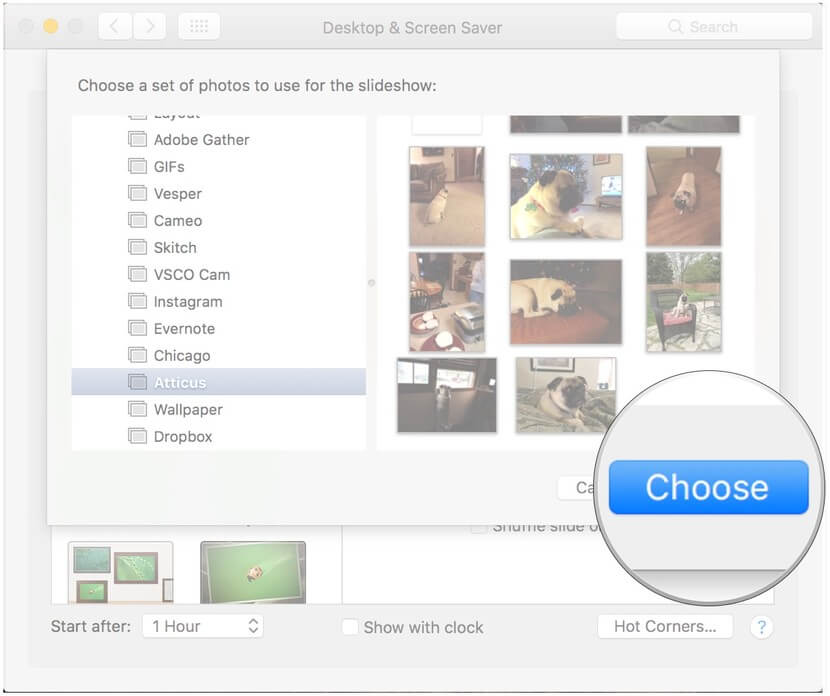
Como configurar os cantos de acesso rápido
Com "cantos de acesso rápido", você incorpora links de ativação do protetor de tela em cantos designados da tela do seu Mac. Por exemplo, se o "cantos de acesso rápido" do seu protetor de tela estiver no canto superior esquerdo da tela do seu Mac, você pode ativar seu protetor de tela simplesmente movendo o cursor para lá.
Configurar o "canto de acesso rápido" envolve apenas alguns passos simples, conforme segue:
1. Vá para "Preferências do Sistema > Mesa e protetor de tela >" e, em seguida, clique na guia Protetor de tela.
2. Em seguida, clique em ""Cantos de acesso rápido"" e, depois, abra o menu suspenso no canto que deseja personalizar. Clique na opção "Iniciar protetor de tela" no menu e, por fim, clique em "OK".
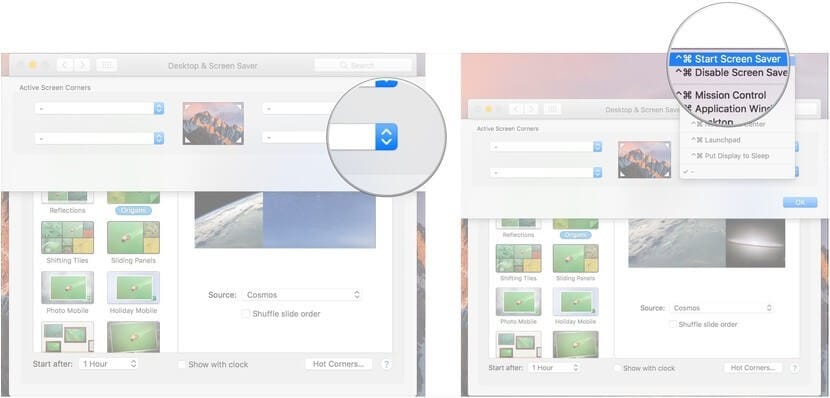
Como limitar a exibição do protetor de tela
Quando você ativa um protetor de tela no macOS 10.15, seu processador e placa de vídeo estão trabalhando nos bastidores para mantê-lo funcionando. Isso consome os recursos de energia do seu Mac. Para preservar a energia, você pode programar o seu Mac para desativar o protetor de tela após um período específico de ociosidade.
Faça isso:
1. Acesse "Preferências do Sistema > Economizador de Energia" e utilize o controle deslizante para definir o tempo de inatividade. Nos MacBooks, você pode definir o período de inatividade dependendo se está usando a bateria ou um adaptador de energia.
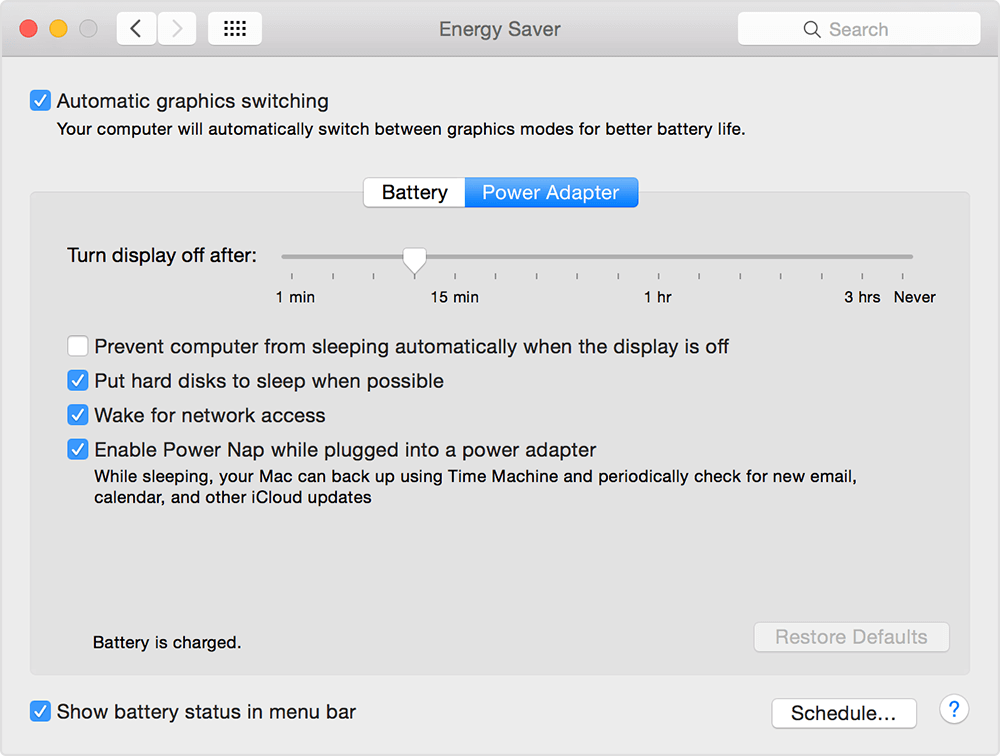

Aprender mais sobre PDFelement para Mac >>
Download grátis e Compre PDFelement agora mesmo!
Download grátis e Compre PDFelement agora mesmo!
Compre PDFelementagora mesmo!
Compre PDFelement agora mesmo!


Ana Sophia
staff Editor
Comment(s)